- Müəllif Abigail Brown [email protected].
- Public 2023-12-17 06:39.
- Son dəyişdirildi 2025-01-24 12:02.
iMovie 10 layihələrinizə effektlər və keçidlər əlavə edin. İki xüsusiyyət iMovie 10-da ayrıdır, ona görə də aşağıdakı ilk addımlar dəsti effektləri, ikinci dəst isə keçidləri əhatə edir.
Bu məqalə iMovie 10-a aiddir.
Effektləri tapmaq
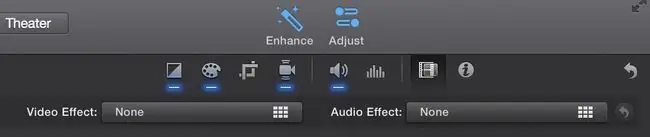
IMovie-də video və audio effektlərə daxil olmaq üçün vaxt qrafikində layihə açın.
- Taymlayndakı klipə iki dəfə klikləyin.
- Ekranın yuxarı sağ hissəsində Tənzimlə düyməsinə klikləyin. i-dən sonra sağdakı ikinci düymə effekt ikonasıdır.
- iMovie-də mövcud audio və video effektləri göstərən pəncərələri açmaq üçün Effekt işarəsinə klikləyin.
Test Effektləri
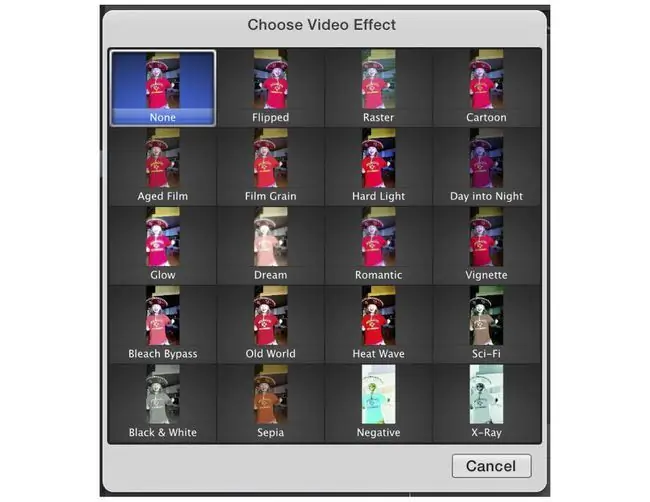
Effektlər pəncərəsini açdıqdan sonra müxtəlif effektlərin tətbiq olunduğu video klipinizin miniatürlərini görəcəksiniz. Fərdi effektlərdən hər hansı birinin üzərinə sürüşdürsəniz, video klip oxunur və siz effektin necə göründüyünə ani baxış əldə edəcəksiniz.
Audio effektləri eyni şəkildə işləyir.
Bu funksiya müxtəlif effektləri nümayiş etdirir və vaxt aparan render tələb etmir.
Redaktə Effektləri
İstədiyiniz effekti seçdikdən sonra onu klipinizə əlavə etmək üçün üzərinə klikləyin. Hər klipə yalnız bir effekt əlavə edə bilərsiniz və effektlərin intensivliyini və ya vaxtını tənzimləmək üçün sadə yol yoxdur.
Klipə bir neçə effekt əlavə etmək və ya effektin görünüşünü dəyişmək üçün layihəni iMovie-dən Final Cut Pro-ya ixrac edin, burada daha təkmil redaktələr edə bilərsiniz. Və ya bir az mürəkkəbləşməyə hazırsınızsa, klipə effekt əlavə edin və sonra klipi ixrac edin. Sonra yeni effekt əlavə etmək üçün onu iMovie-yə yenidən import edin.
Klipi parçalara bölmək və hər parçaya fərqli effektlər əlavə etmək üçün Command+ B istifadə edin.
Kopyalama Effektləri
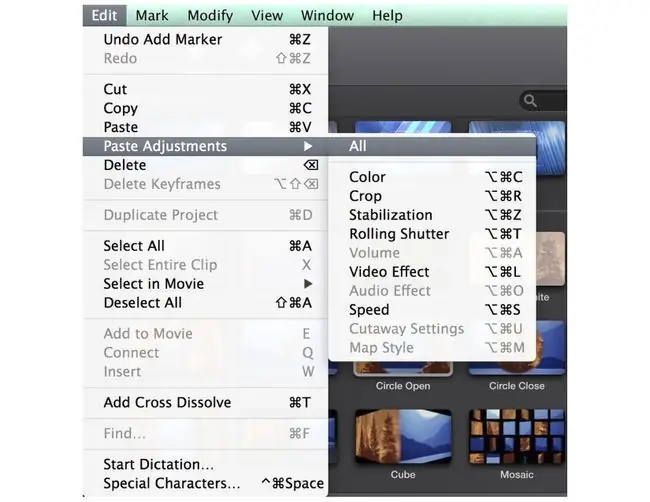
Klipə effekt əlavə etdikdən və ya onun necə göründüyünə və səslənməsinə başqa düzəlişlər etdikdən sonra həmin atributları kopyalayın və onları ardıcıllıqla bir və ya bir neçə digər klipə tətbiq edin.
- Taymlaynda effektləri olan klipi seçin və onu kopyalayın (Command+ C).
- Taymlaynınızdakı digər klipləri seçin. Redaktə etmək üçün açılan menyudan Yarışdırın seçin.
Birinci klipdən digərlərinə kopyalamaq istədiyinizi seçin. Yalnız bir effekti və ya etdiyiniz bütün audio və vizual düzəlişləri kopyalayın.
Keçidlər tapılır
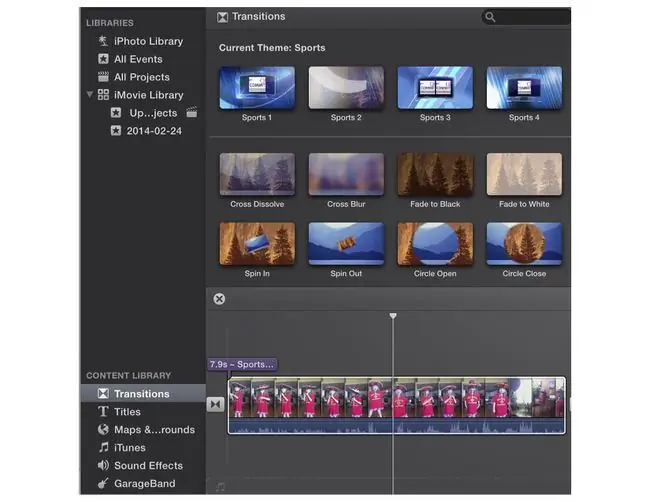
Keçidlər iMovie 10-dakı effektlərdən ayrıdır və siz onları iMovie ekranının aşağı sol tərəfindəki Məzmun Kitabxanasında tapa bilərsiniz.
Bəzi əsas video keçidləri həmişə əlçatandır, digər mövzuya aid keçidlər isə layihənizin mövzusundan asılıdır.
Keçidlər əlavə edilir
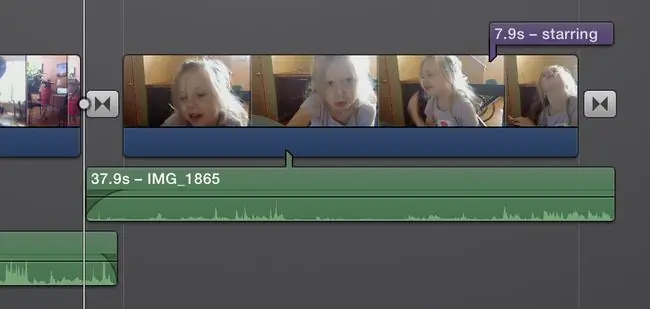
Keçidi seçdikdən sonra onu müvafiq yerə vaxt qrafikində buraxın.
İki klip arasında keçid əlavə etdiyiniz zaman o, iki klipin video və audionu qarışdırır. Ardıcıllığın əvvəlinə və ya sonuna keçid əlavə etsəniz, o, klipi qara ekranla qarışdırır.
Səsin qarışmasını istəmirsinizsə, keçidi əlavə etməzdən əvvəl və ya sonra audio treki klipinizdən ayırın. IMovie-də səs keçidləri yoxdur, lakin səsi iki klip arasında qarışdırmaq üçün səsi az altmaq və çıxarmaq üçün səs sürgülərindən istifadə edin və səsi ayırın və kliplərin uclarını üst-üstə qoyun.
Avtomatik Keçidlər Əlavə edilir
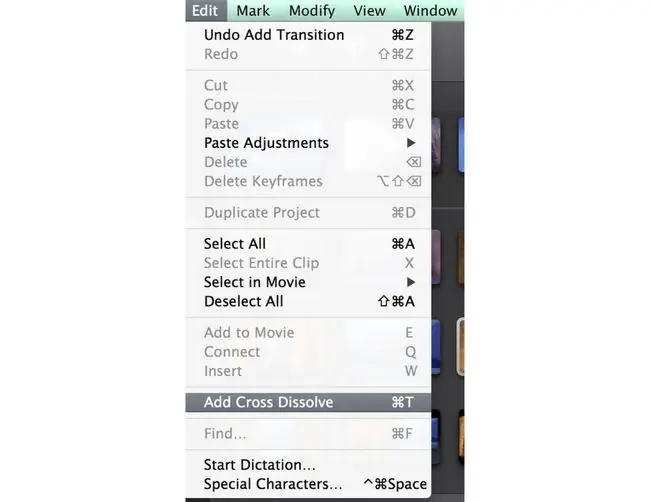
Command+ T istifadə edərək videonuza çarpaz həll keçidi əlavə edin. Standart keçid kimi çarpaz həlllərdən istifadə edirsinizsə, bu, filminizi redaktə etməyin sürətli yoludur.
Keçid əlavə edərkən kursorunuz iki klip arasında yerləşdirilibsə, o, həmin yerə əlavə olunacaq. Kursorunuz klipin ortasındadırsa, keçid klipin əvvəlinə və sonuna əlavə olunacaq.






